
LINE公式アカウントのステップ配信は、用意したメッセージを指定した順に配信する機能です。
一度設定しておけば自動で配信される便利な機能ですが、使用するには事前の設定が必要となります。
この記事では、ステップ配信の設定方法や成功事例、メッセージを配信するコツなどを紹介します。
テンプレートを使って簡単に設定できる方法も解説しますので、ぜひ参考にしてみてくださいね。
目次
ステップ配信の基本的な仕組み
ステップ配信とは、あらかじめ準備した複数のメッセージを、スケジュール通りに自動で配信する機能です。
メールマーケティングの手法として「ステップメール」と呼ばれる場合もあり、ユーザーのアクション(登録・購入など)をきっかけに情報を配信できます。
たとえば、ネットショップで商品を購入した際、購入完了メールから、購入して数日~1週間後に届くアフターフォローのメールなどもステップ配信のひとつです。
ユーザーの登録タイミングに合わせて1通目から配信されるため、必要な情報をすべての友だちに届けられる点が特徴です。
LINE公式アカウントのステップ配信とは
従来のステップメールをLINEに応用したのが、LINE公式アカウントの「ステップ配信」です。
LINE公式アカウントのステップ配信では、友だち追加などをスタートのタイミングとして、何日後の何時にメッセージを配信する、といった設定ができます。
例えば、友だち追加をスタートに設定した場合、1日後の19時〜20時に商品の説明、3日後の20時〜21時にキャンペーンのお知らせ、などの作業を自動化してくれるイメージです。
一斉配信では同じ情報を同じタイミングでしか配信できませんが、ステップ配信ならユーザーの登録タイミングに合わせて、伝えたい情報を均等に届けられます。
LINE公式アカウントでステップ配信を行うメリット
ステップ配信を利用する主なメリットは以下の2点です。
- ユーザーに適した情報を配信できる
- 一連の作業を自動化できる
詳しくは後ほど説明しますが、ステップ配信の条件には、性別や年齢といった属性の他、友だち追加された経路を設定できます。
ユーザーのニーズに合わせた配信が可能なため、商品のリピート促進やブロック率の低下にも期待ができるでしょう。
またLINEならではの、スタンプや画像といったコンテンツの幅広さも魅力のひとつ。テキストだけのメッセージに比べ、インパクトの強い情報を配信できます。
LINE公式アカウントでステップ配信を行う設定方法
LINE公式アカウントでステップ配信を行う方法は、以下の2つです。
- 新規メッセージで作成
- テンプレートで作成
設定方法をそれぞれ見ていきましょう。
新規メッセージを作成する場合
まずは新規メッセージの設定方法です。
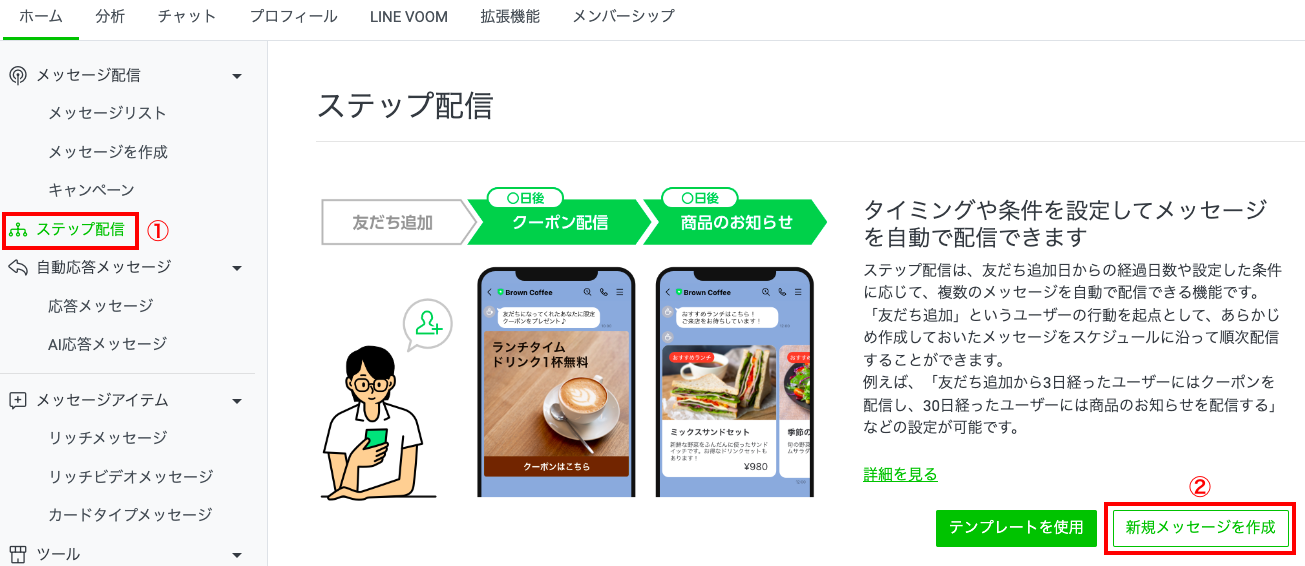
管理画面から①「ステップ配信」>②「新規メッセージを作成」の順に進みます。
ステップ1:基本設定
ステップ1は基本設定です。
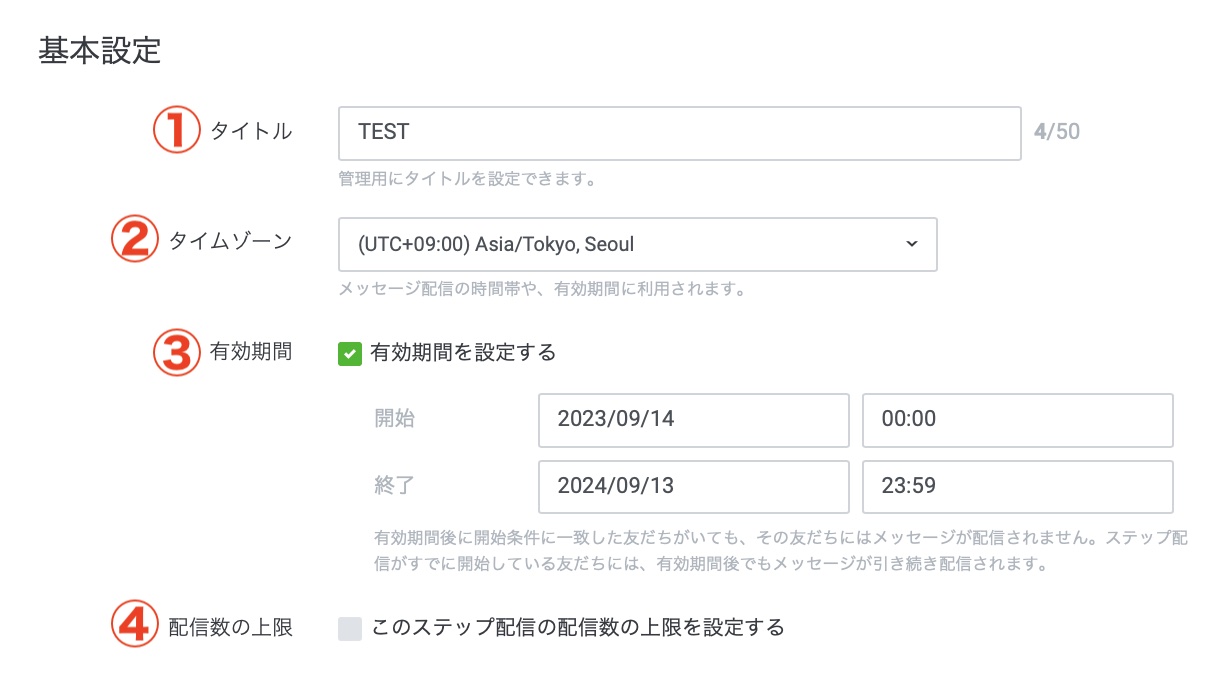
①タイトル
管理用のタイトルを50文字以内で設定できます。ご自身で分かりやすいタイトルを付けるのがおすすめです。
②タイムゾーン
メッセージを配信する時間帯や有効期間に反映されます。デフォルトで(UTC+09:00)に設定されているので、日本国内で利用される方は変更の必要はありません。
③有効期間
開始日と終了日を選択します。どちらか一方だけの指定の他、有効期間にチェック入れないといった設定も可能です。
継続的に使用していきたいメッセージの場合、期間を指定せず、「利用開始」と「停止」から切り替える方法もあります。
④配信数の上限
メッセージ通数を抑えたい方や、「先着〇名様」といった、期間限定のキャンペーンを行う際に活用してください。
ステップ2:開始条件の設定
「開始条件」をクリックすると、右側に編集画面が表示されます。
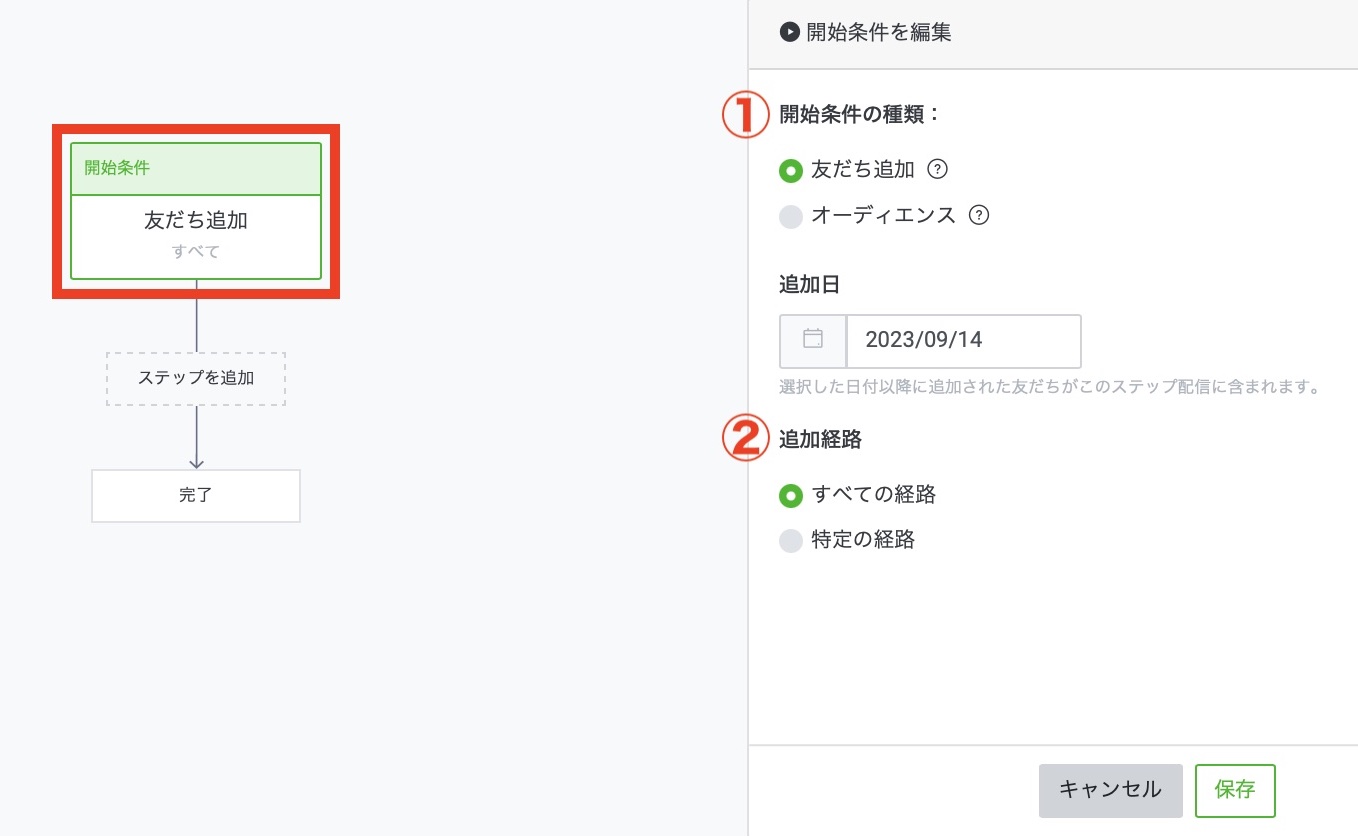
①開始条件の種類
「友だち追加」と「オーディエンス」の2種類から選択可能です。追加日では、指定した日付以降に追加された友だちが配信対象になります。
②追加経路
友だち追加を開始条件に設定した場合、「すべての経路」と「特定の経路」を選択できます。
設定が完了したら、右下の「保存」を忘れないようにしましょう。
なお、特定の経路では以下の選択肢を選べます。
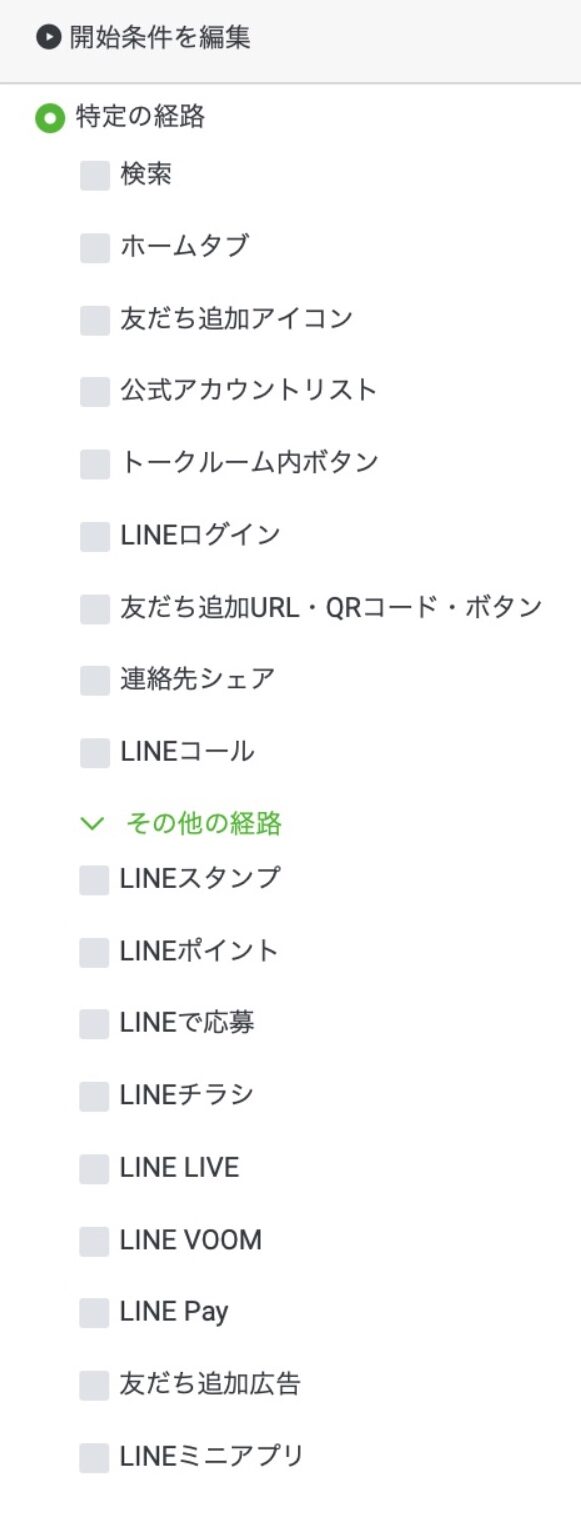
ステップ3:メッセージの設定
「ステップを追加」をクリックすると、「メッセージを配信」と「条件分岐を追加」が選択できるようになります。
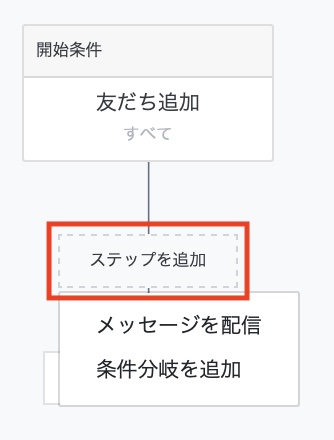
はじめに、「メッセージを配信」から見ていきましょう。
「メッセージを配信」をクリックすると、「1日後」と「メッセージ配信」が追加されます。メッセージ配信を選択すると、画面右側でメッセージの編集が可能です。
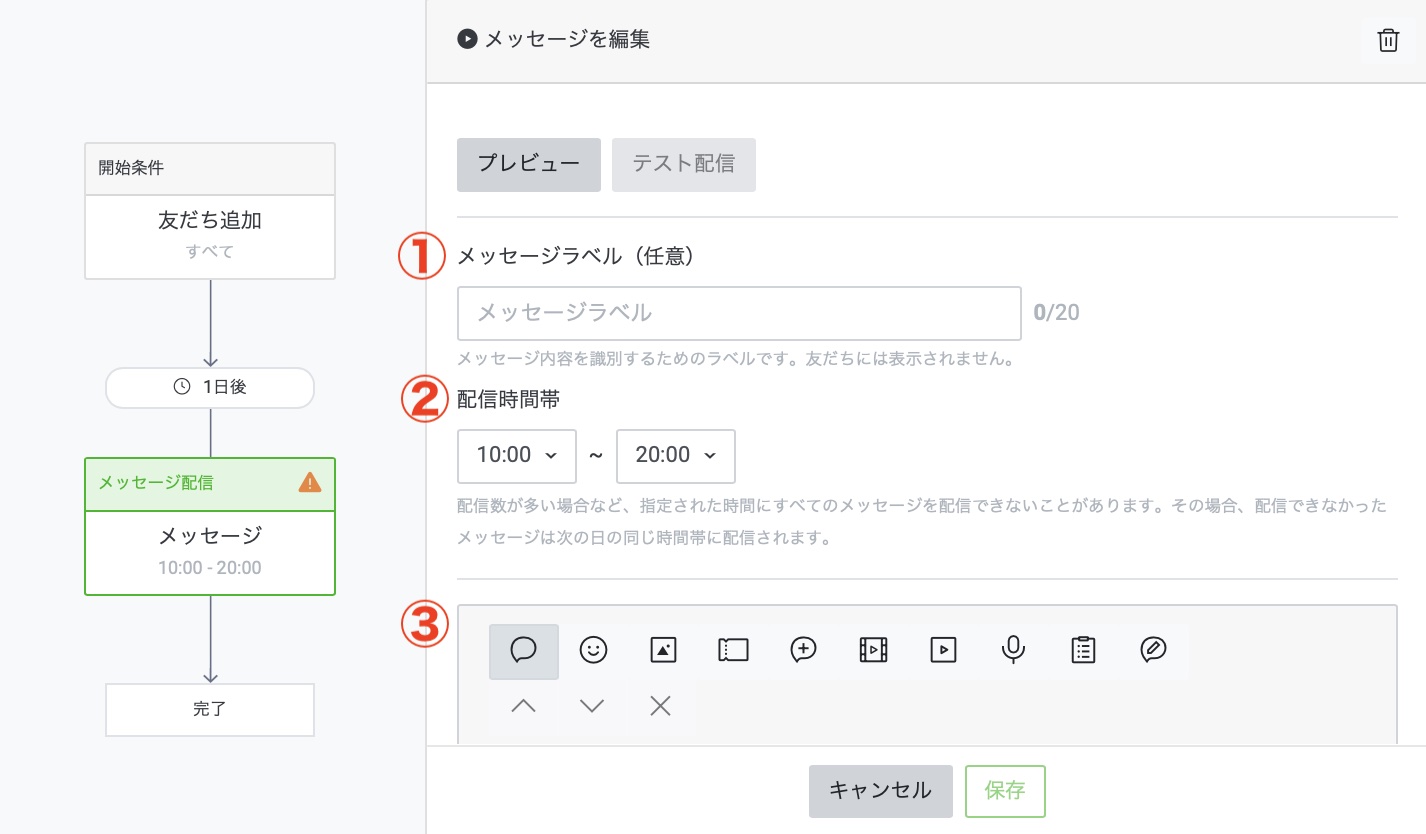
①メッセージラベル
20文字以内で任意の名前を入力できます。男性と女性で条件を分岐させたい場合、「男性(1日目)」などに設定しておくと分かりやすいかもしれませんね。
②配信時間帯
配信時間を1時間単位で指定できます。指定した時間内のどこかで配信される仕様のため、細かな時間指定はできません。
指定した時間の早い方(20〜21時であれば、20時)に近い時間で配信される傾向にあるので、仮に20時に配信したい場合は、19〜20時より、20〜21時を選ぶといいでしょう。
③配信内容
テキストや画像の他、リッチメッセージやクーポンなども配信可能です。最大で3つのコンテンツを設定できます。
上記の項目を入力し、保存をクリックしたらメッセージの設定は完了です。
次に、「待ち時間」を設定しましょう。待ち時間では、スタートから何日後にメッセージが配信されるのか、を設定できます。
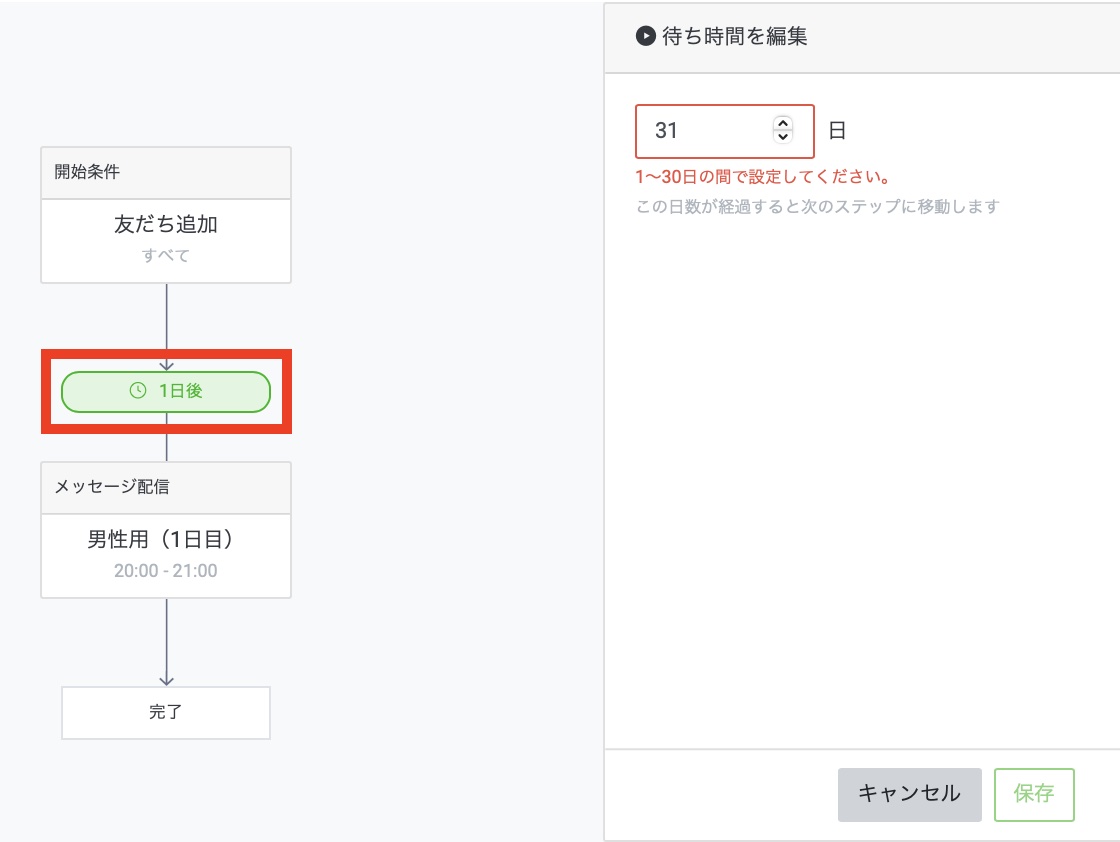
画像の赤枠で囲んだ、「1日後」をクリックすると、待ち時間の編集が可能です。指定できる期間は最大で30日後までとなっています。
なお、ステップ配信が届くのは最短で1日後からです。友だち追加後、すぐに配信される「あいさつメッセージ」とは別の機能なのでご注意ください。
ステップ4:条件分岐の設定
開始条件から伸びる矢印にカーソルを持っていき、「+」ボタンをクリックすると、「条件分岐を追加」が選択できます。
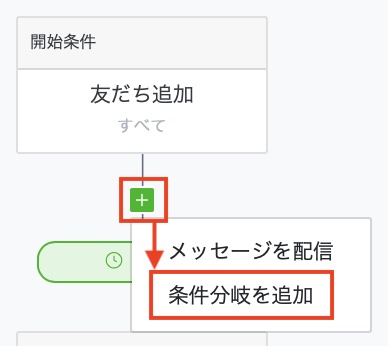
「条件1」と「+」ボタンが追加されるので、まずは条件1をクリックして、設定したい条件を選択してください。
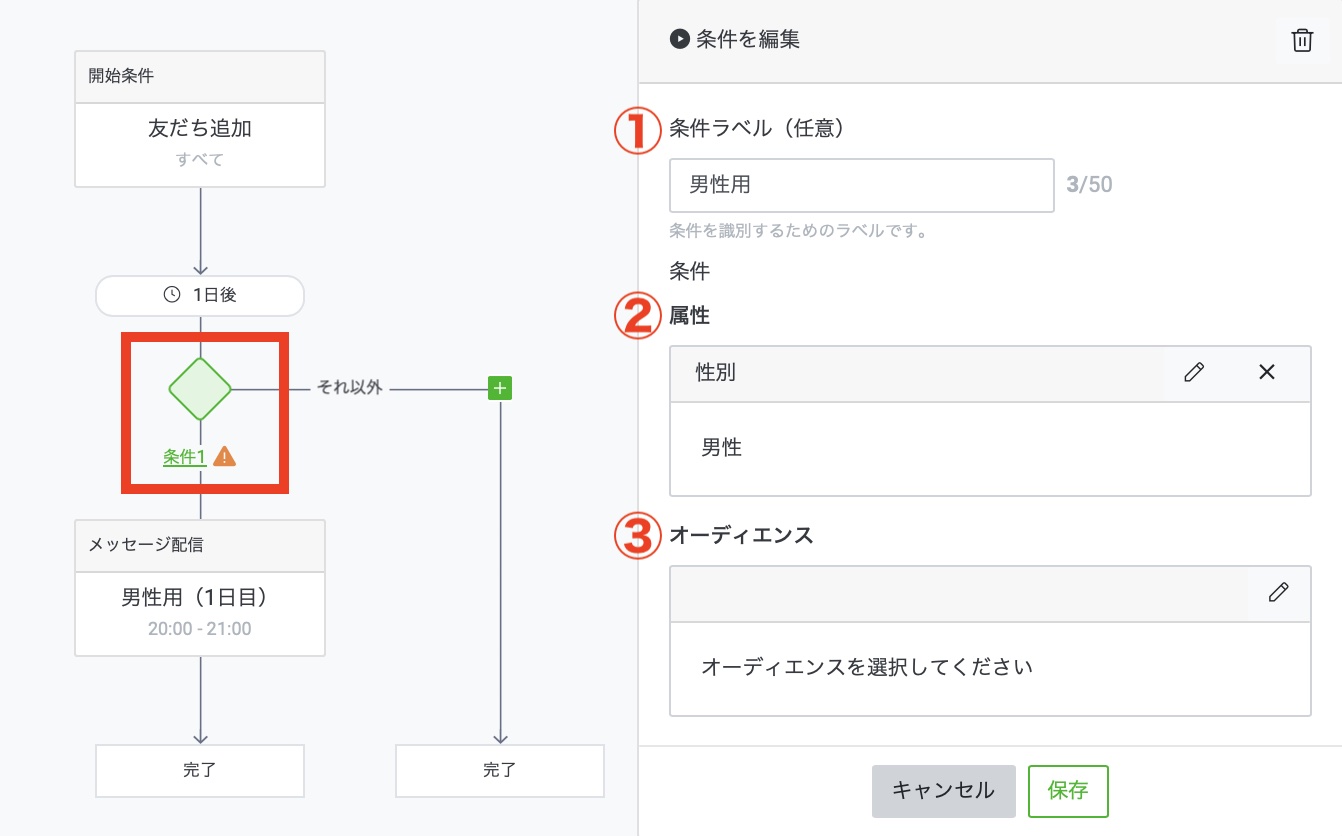
①条件ラベル
50文字以内で任意のラベルを設定できます。管理用の名前なのでユーザーには表示されません。
②属性
年齢・性別・OS・地域から属性を選択できます。属性は4つの項目から複数の組み合わせが可能なため、「男性・30代・青森在住」など、ケースに応じて設定しましょう。
③オーディエンス
メッセージを開封した人やリンクをクリックしたユーザーなど、特定のアクションを起こしたユーザーを対象に絞り込む機能です。
上記の項目を入力し、保存をクリックして、下記の画面に進みます。
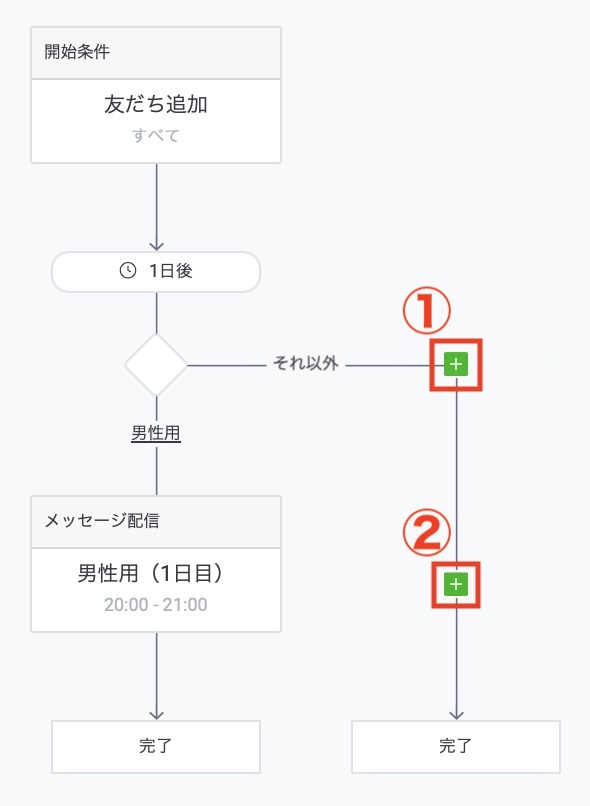
①の「+」ボタンでは条件の追加、②の「+」ボタンではステップの追加が可能です。
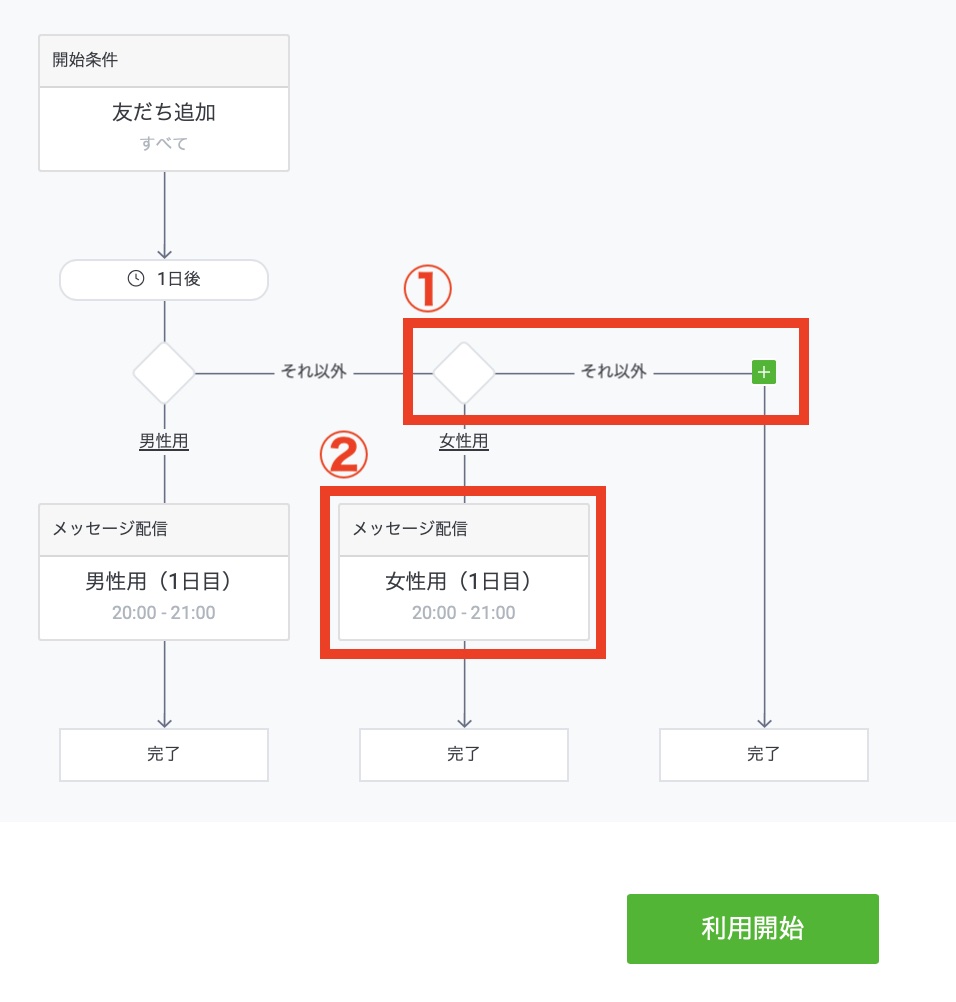
すべての項目を設定したら「利用開始」をクリックして、ステップ配信の設定は完了となります。
テンプレートを使用する場合
「もっとカンタンに設定する方法はないの?」と思われた方におすすめなのが、テンプレートを使った設定方法です。
まずは、「作成」>「テンプレートを使用」の順に進みましょう。

テンプレートは下記の4種類から、目的に合った項目を選択してください。
- フォローアップ
- 再来店の促進
- レビュー・チャットの依頼
- サービス・商品の宣伝
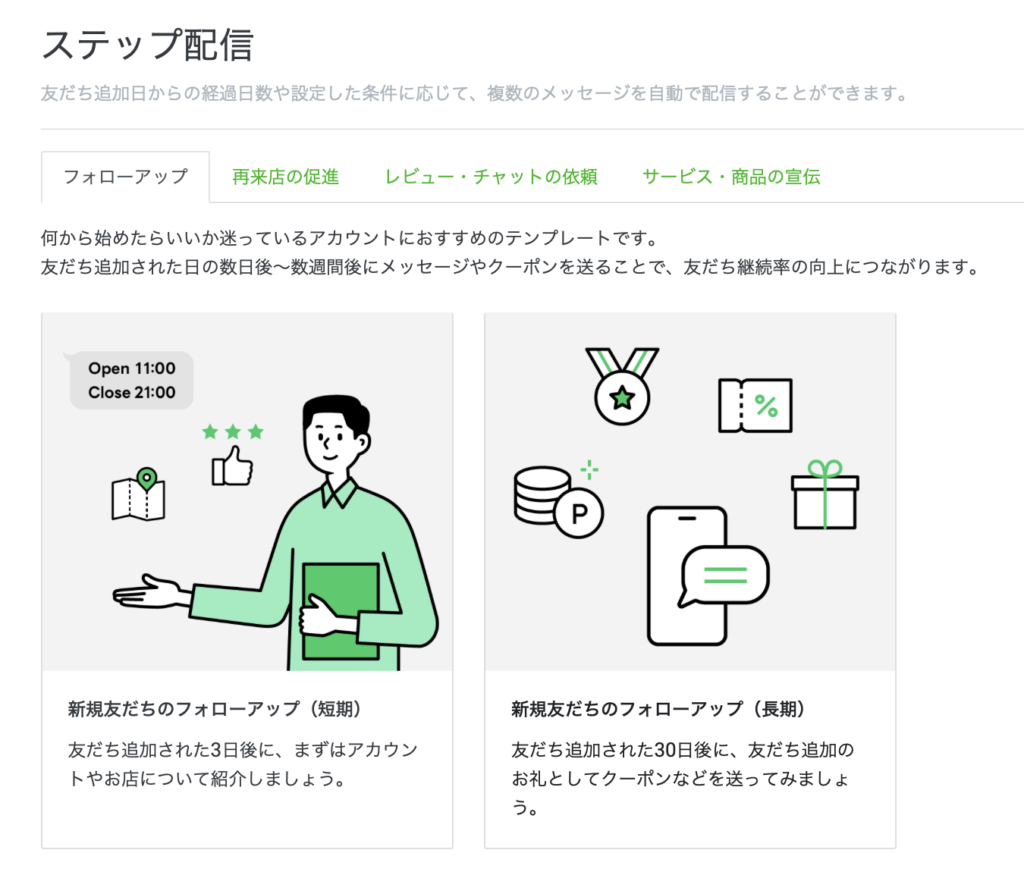
テンプレートを選択すると、開始条件と待ち時間が自動で設定されます。あとはメッセージを編集するだけです。
下記は「レビュー・チャットの依頼」の例となっています。
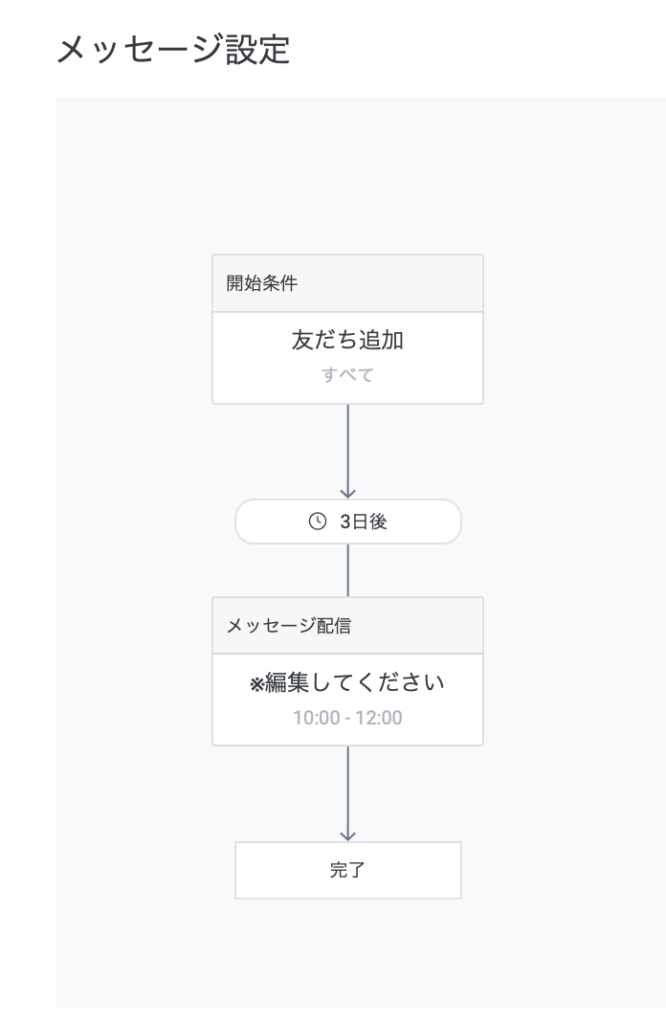
メッセージにもテンプレートが挿入されているので、感覚的に編集できる点もメリットですね。
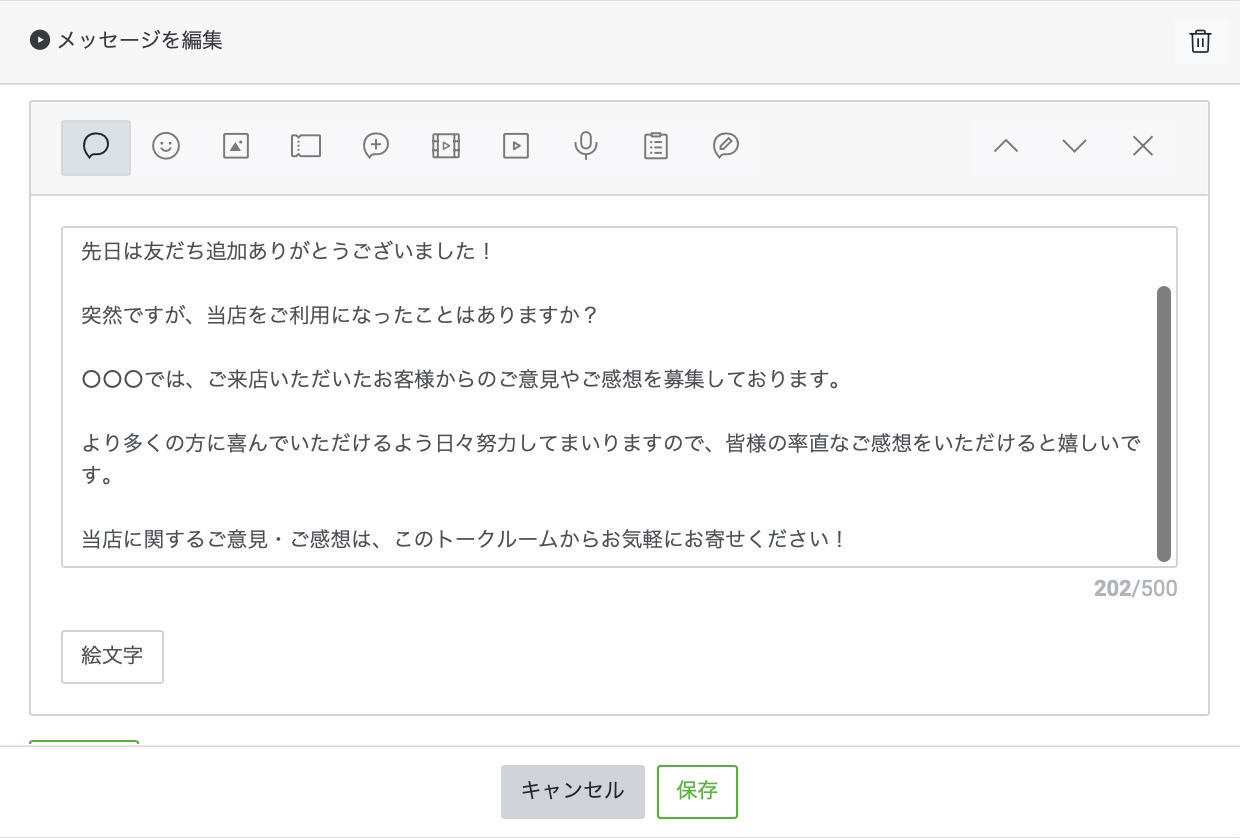
また、編集できるのはメッセージだけでなく、待ち時間の変更や配信メッセージの追加も可能となっています。
そのため、まずはテンプレートで大枠を設定して、用途に合わせて細かな設定をしていく、といった活用方法も考えられるでしょう。
LINE公式アカウントのステップ配信を使った成功事例
ここからは、LINE公式アカウントのステップ配信を使った成功事例を紹介します。
ステップ配信を通して顧客育成に成功したヘアサロン
実店舗を持ちながら、ECサイトを運営する縮毛矯正サロン「髪風船」は、2015年4月からLINE公式アカウントを開設しました。
ユーザーに役立つコンテンツを配信しつつ、LINE内に広告を出稿できる「友だち追加広告(CPF)」を活用した結果、2023年8月時点で113,000人の友だちを獲得。
友だち追加後には、ステップ配信を通して顧客育成(ナーチャリング)を行っています。同社の施策を大きくまとめると、以下の通りです。
- 髪に対する悩みをヒアリング
- ヘアケアを説明した限定資料の配布
- ECサイトで利用可能なクーポンの配布

引用:LINEからの送客で総売上に占めるEC売上が7割に成長! 縮毛矯正サロンのデジタルマーケティングと顧客育成|LINEヤフー for Business
月に8通のメッセージを配信し、ユーザーのモチベーションを段階的に高めた結果、同社の総売上はECサイト経由が7割を突破しました。
中長期的な視点でユーザーとコミュニケーションが取れる、ステップ配信の利点を活かした好事例と言えますね。
ECサイトの「カゴ落ち」防止に成功した大手アパレル企業
大手アパレル企業のギャップジャパン株式会社は、2022年4月から、ステップ配信を活用した「カゴ落ち」防止策に力を入れています。
カゴ落ちとは、カートに入れられた商品が購入されずに、ユーザーがそのままサイトを離れた状態を指した言葉です。
同社はカゴ落ち施策として、「トラッキング(LINE tag)」と「ウェブトラフィックオーディエンス」を組み合わせたステップ配信を実施しました。
それぞれを簡単に説明すると、LINE Tagは外部サイトにタグを設置し、友だちの行動を計測する機能。
ウェブトラフィックオーディエンスは、LINE Tagの情報をもとに、ページにアクセスしたユーザーなどのオーディエンスを作成できる機能です。
同社の取り組みを要約すると、以下の3点になります。
- ECサイトにLINE tagを設置し、商品をカートに追加した人と購入した人を計測
- 計測したデータを反映させたウェブトラフィックオーディエンスを開始条件に設定
- 商品の購入に至らなかったユーザーへ、1日後に購入を促すメッセージを配信
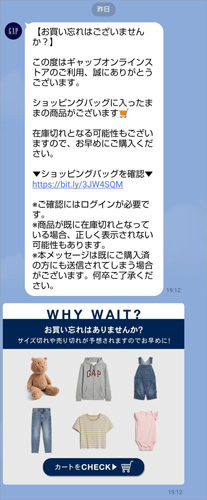
引用:ステップ配信×LINE Tagで「カゴ落ち」を防止!ROAS3,000%超えを達成したギャップジャパンの戦略とは
上記の施策が功を奏し、2022年7月時点のROAS(費用対効果)は3,000%を超えたようです。ステップ配信のひとつの応用例として、参考になる事例でしょう。
LINE公式アカウントのステップ配信を効果的に利用するコツ4つ
ステップ配信を効果的に利用するコツを解説します。内容は以下の4つです。
- シナリオの構成を工夫する
- 配信時間を調整する
- 届けたい情報をリピートする
- ユーザーに適した情報を届ける
ひとつずつ見ていきましょう。
シナリオの構成を工夫する
シナリオを組む上で重要な考えは、「1日目の配信は2日目の配信を見てもらうためのもの」です。
さらに言うと、2日目の配信は3日目の配信を見てもらうためのものであり、それぞれのメッセージは相互に作用しています。
1日目、2日目、3日目と、ユーザーのモチベーションを保てるような配信を意識できれば、商品の購買意欲やサービスへの関心も高まるでしょう。
そのため、クーポンやキャンペーン情報などを定期的に配信し、「次も読みたい」と思ってもらえるようなシナリオを組むのが大切です。
配信時間を調整する
配信する時間帯を工夫できれば、より開封率も高まります。
弊社の調査では、ユーザーがメッセージを確認しやすい時間帯は21時が最多でした。次いで、22時以降、20時と続きます。
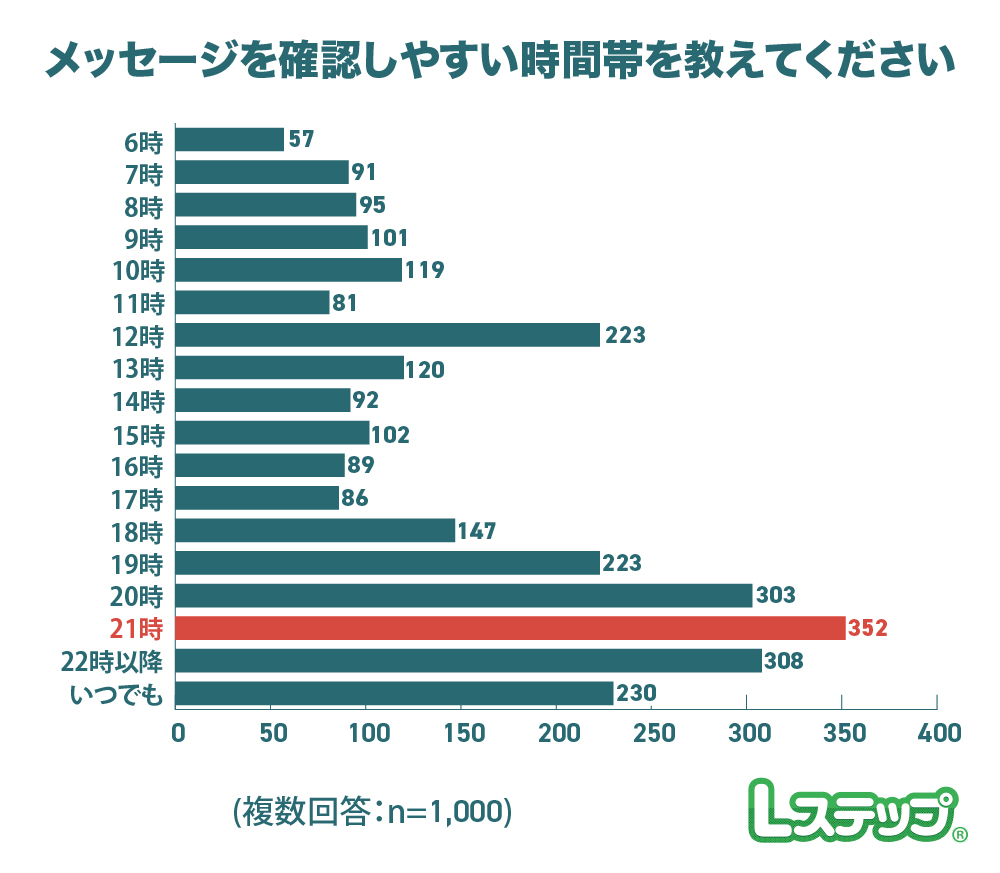
重要な情報を届けたい場合、20~22時の間にメッセージを集中させるのが効果的と言えるでしょう。
また、あえて配信時間をズラし、競合との差別化を図るといった施策もひとつの手段です。
帰宅時にあたる18~19時の他、お昼時の12時にも一定の回答が集まっています。上記の時間帯を参考に、適切な配信時間を工夫してみてください。
届けたい情報をリピートする
情報を分割して配信できる点も、ステップ配信の特徴です。届けたいメッセージを数回に分けて配信することで、ユーザーの記憶にも残りやすくなるでしょう。
しかし、同じ内容を配信し続けるだけでは、ユーザーから飽きられ、ブロックの原因となる可能性があります。
そのため、1通目では商品の紹介、2通目では利用者の声を紹介するなど、角度とタイミングに変化をつけるのがポイントです。
また、リッチメッセージやカードタイプメッセージといった、視覚的にアピールできる機能を組み合わせれば、より高い宣伝効果が期待できるでしょう。
ユーザーに適した情報を届ける
ユーザーに適した情報を配信できれば、ブロック率の低下とともに、商品の訴求力も高まります。
実際に、ユーザーがブロックする最大の理由は、「不要な情報の多さ」です。※自社調べ。
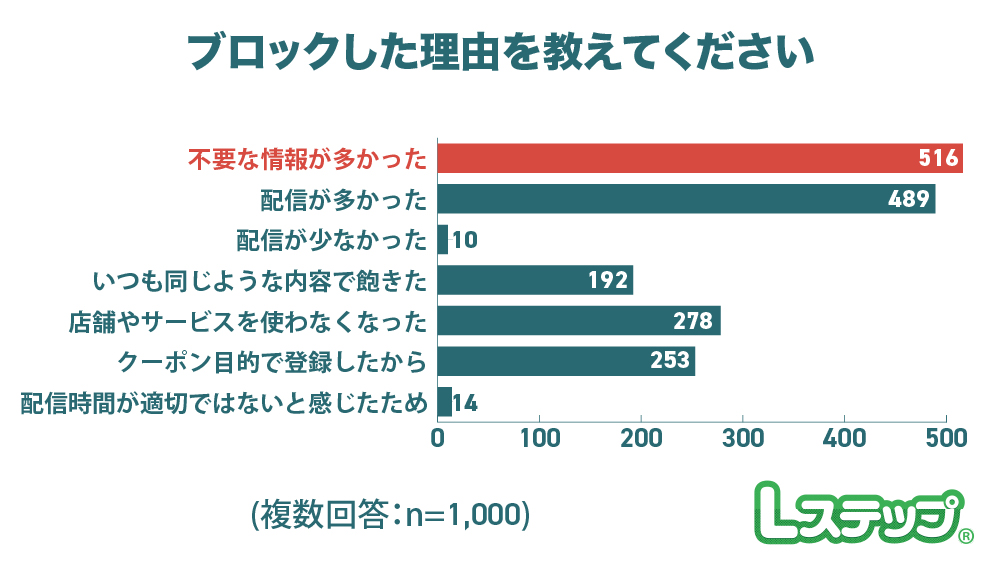
たとえば、
- 男性に女性限定のクーポンを配信する
- 10代にシニア向けのサービスを紹介する
など、運用側がユーザーのメリットを考えた配信でも、受け取り側によっては不必要な情報と判断されてしまうケースもあります。
特定の商品を訴求したい場合、配信する「目的」と「対象者」をあらかじめ絞り込み、細かく条件を設定しておくようにしてください。
ステップ配信を行う際の注意点
ここからは、ステップ配信の注意点を解説します。内容は以下の6つ。
- ステップ配信は通数にカウントされる
- 開始条件は2種類のみ
- 詳細な条件分岐には不向き
- 1つのルートに対して合計10通までしか送れない
- 配信時間にバラつきがある
- 配信間隔に制限がある
それぞれ順に見ていきましょう。
ステップ配信は通数にカウントされる
LINE公式アカウントには、プランごとに無料で配信できるメッセージの上限が決まっています。
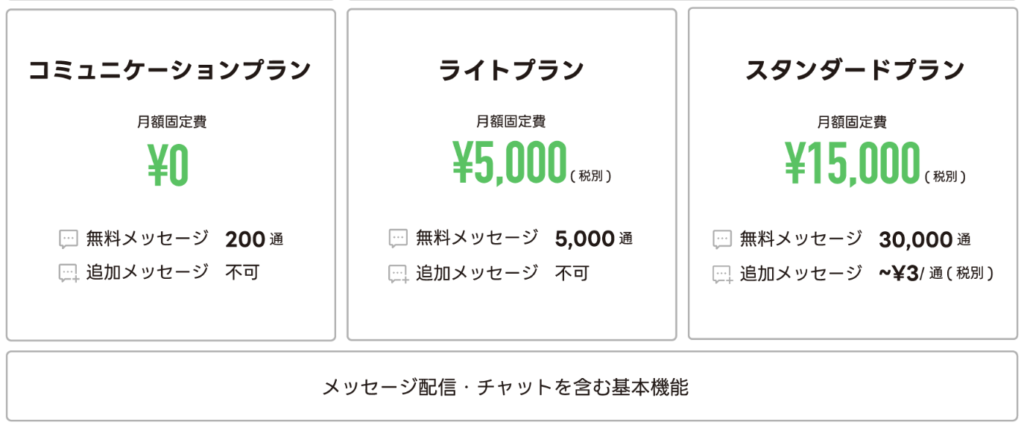
そしてメッセージには、通数としてカウントされる配信と、カウントされないものがあり、ステップ配信は、「カウントされる」メッセージです。
上限を超えた場合、スタンダードプランのみ追加の配信が可能ですが、別料金を支払わなければなりません。
そのため、友だちの数とメッセージの内容を定期的に見直し、適切な配信バランスを心掛ける必要があるのです。
開始条件は2種類のみ
現状、LINE公式アカウントで設定できる開始条件は、以下の2つとなっています。
- 友だち追加
- オーディエンス
友だち追加とは文字通り、友だち追加時をスタートに設定するものです。特定の経路を選択できますが、自社サイト経由やSNSから登録した人など、細かな指定はできません。
オーディエンスとは、メッセージを開封した人など、特定のアクションを起こしたユーザーを絞り込む際に利用する機能となっています。
しかし、オーディエンスを設定するには、一部の機能で対象者が50人以上必要です。
つまり、運用を始めたばかりのアカウントの場合、利用できる開始条件は友だち追加がメインとなってしまいます。
ビジネスに役立つ機能が備わっているにも関わらず、運用初期からすべてを活用できない点は少々不便に思われるかもしれません。
詳細な条件分岐には不向き
LINE公式アカウントの条件分岐には、オーディエンスと属性を設定できますが、属性で選択できるのは、年齢・性別・OS・地域の4種類です。
たとえば、Aの商品をタップした人にはAの商品説明を流し、タップしなかった人にはBの商品案内を配信するなど、細かな分岐には向いていません。
また、付与された情報は「みなし属性」と呼ばれ、スタンプの購入履歴やコンテンツの閲覧傾向などをもとに、ユーザーの過去の行動からLINEヤフー社が独自に付与したものです。
そのため、詳細に条件を設定していたとしても、訴求したいユーザーに適切なメッセージが届くとは限りません。
1つのルートに対して合計10通までしか送れない
LINE公式アカウントのステップ配信は、スタートからゴールまで、最大10通までのメッセージしか設定できない仕様です。
また、配信間隔も最大で30日後までとなっているため、1つのシナリオを長期的に配信できません。
上記のような制限から、長い目で見た顧客育成には、やや不向きな点があると言わざるを得ないでしょう。
配信時間にバラつきがある
ステップ配信では、メッセージを配信する時間帯を1時間単位でしか指定できないのが現状です。
21時ぴったりに配信したい場合でも、「20~21時」「21~22時」といった、幅のある時間帯でしか設定ができません。
また、配信数が多いと翌日に持ち越されるケースもあるため、複数のメッセージを確実に配信したい場合、時間にもある程度の余裕を持たせる必要があるでしょう。
ちなみに、LINEヤフー社では3時間以上の範囲を推奨しています。
配信間隔に制限がある
ステップ配信を利用する際は、配信間隔にも注意しなければなりません。具体的には、
- 配信間隔が1日単位
- 同日に2通は送れない
- 開始当日には送れない
など、いくつか制限が設けられているためです。
つまり1日の中で、12〜13時にランチメニューの紹介、18〜19時にディナーメニューの紹介、といった、同日中に時間帯に分けたアピールはできません。
また、友だち追加直後に自動で配信されるメッセージは、あいさつメッセージと呼ばれる別の機能です。
それぞれの違いを事前に理解していないと、シナリオの構成に矛盾が生じてしまう可能性があるため、定期的なメンテナンスが必要になります。
Lステップの導入でステップ配信の自由度が上がる
LINE公式アカウントのステップ配信を、より効果的にもっと自由に活用したいなら、LINE公式アカウント専用のマーケティングツール「Lステップ」の導入をおすすめします。
Lステップにも、ステップ配信と似た機能として「シナリオ配信」と呼ばれるものがありますが、利用できる内容は大きく異なります。
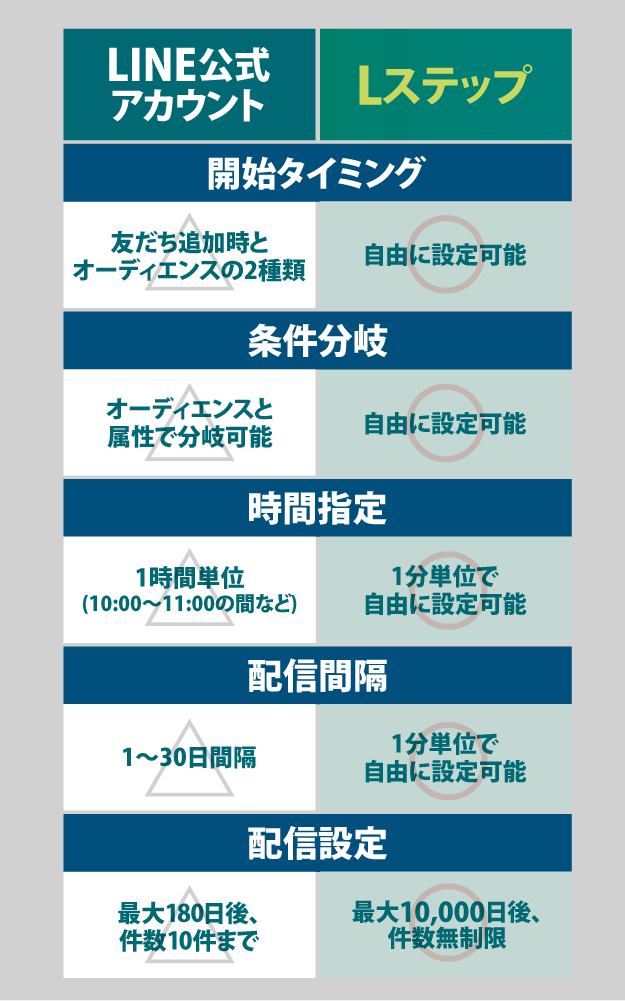
機能の違いをいくつか見ていきましょう。
ユーザーのアクションを開始条件に設定できる
LINE公式アカウントのステップ配信では、開始条件は友だち追加とオーディエンスの2種類のみです。
一方、Lステップのシナリオ配信の場合、友だち追加や条件での絞り込みはもちろん、ユーザーからのアクションをきっかけにスタートさせる設定も可能となります。
例えば、
- アンケートに回答したら配信開始
- Aのボタンをタップしたら配信開始
など、特定のアクションに応じて配信をスタートできる点が魅力的なポイントです。
条件分岐の幅が広い
条件分岐のバリエーションの多さもLステップの特徴と言えるでしょう。
LINE公式アカウントのステップ配信の場合、属性とオーディエンスの2つのみでしたが、Lステップではユーザーの条件に合わせて詳細に設定できます。
一例を挙げると、
- 商品に「興味がある」と答えた人にだけ次のメッセージを配信
- 商品を購入者した人にだけ購入者専用のシナリオを配信
上記のような条件を自由に設定可能です。また、「流入経路分析」では、どこから友だち追加されたのかを正確に把握できます。
SNSから登録した人、自社サイトから登録した人など、追加された経路によって配信する内容を変更できる点もメリット。
細かな絞り込みが可能なため、成約率の向上のみならず、配信コストの削減にも期待ができます。
配信日時と間隔を自由に設定できる
LINE公式アカウントのステップ配信では、最短1日後から、1〜30日間隔で、1時間単位の設定が可能でした。配信できるメッセージの数は、1つのルートにつき10通までです。
一方でLステップのシナリオ配信なら、最短で友だち追加直後から、1分単位で、設定できるメッセージはスタートからゴールまで無制限となっています。
メッセージが確認されやすい時間帯をピンポイントで狙えるのはもちろん、あえてメッセージが集中する時間から5~10分だけ遅らせるといった、細かな指定が可能です。
また、シナリオ配信では「経過時間」での指定もできるため、友だち追加から2時間後に1通目、3時間後に2通目、といった設定も可能となっています。
店舗で友だち追加をしてもらい、その数時間後にクーポンを配信するなど、ユーザーのモチベーションが高いタイミングで複数の情報を配信できる点もメリットです。
ステップ配信の効果を高めたい方に、Lステップはおすすめです。
まとめ
今回は、LINE公式アカウントのステップ配信の設定方法や成功事例を解説しました。ステップ配信は、事前に準備したメッセージを、スケジュール通りに自動で配信する機能です。
利用するにはあらかじめの設定が必要になりますが、一度コツさえつかめば難しくはありません。最後に設定方法を大きくまとめます。
- 開始条件の設定 :どのユーザーを対象に配信するか
- メッセージの設定:どのような内容を、いつ配信するか
- 条件分岐の設定 :どのタイミングで、誰を対象に配信を分岐させるか
手軽に設定できるテンプレートも用意されているので、気になる方は、ぜひステップ配信を取り入れてみてください。

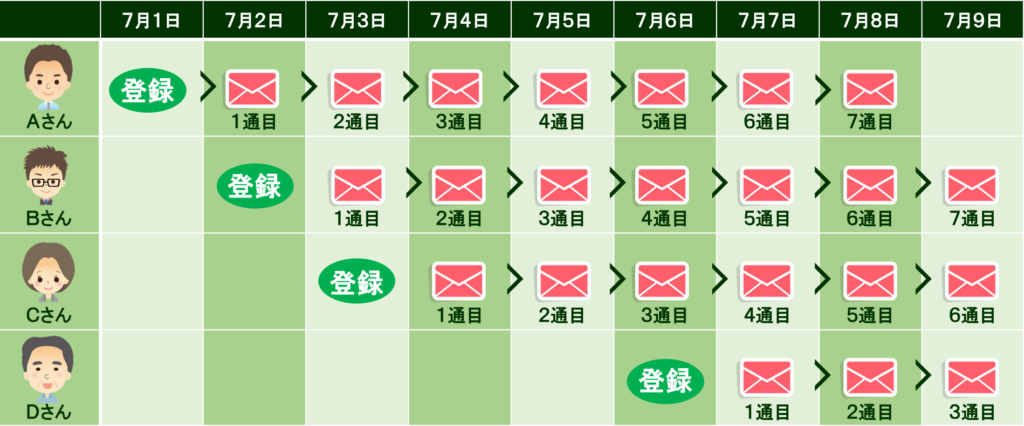











-1.jpeg)

